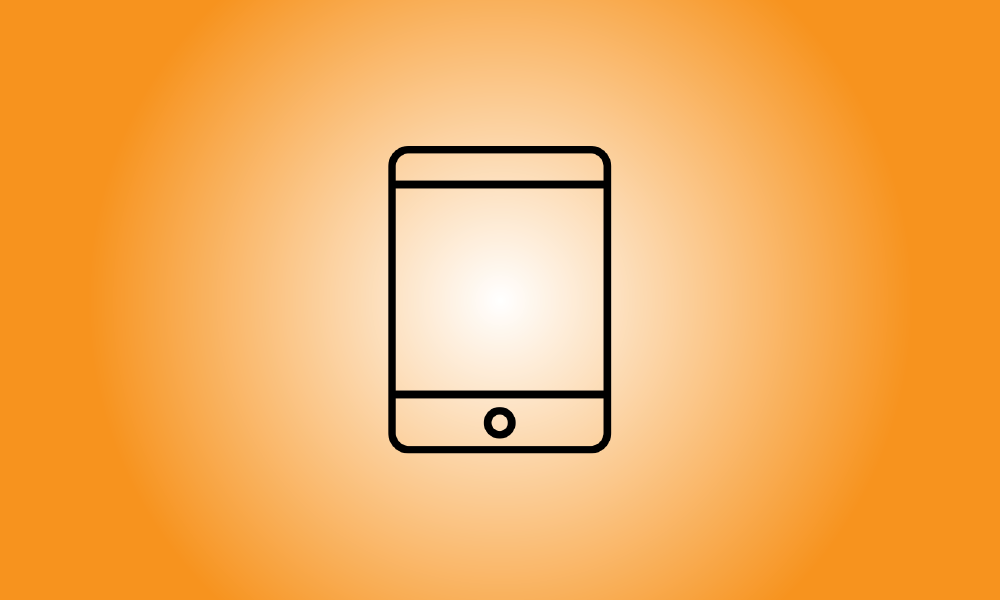소개
Laptops remain a popular type of mobile personal computer, but tablet computers have always promised a slimmer alternative. If you have an Android tablet, can you replace your laptop with it? If you’re the right kind of user, yes!
이것은 적합하지 않은 사람
계속 읽기 전에 노트북에서 데스크톱 컴퓨터용으로 설계된 소프트웨어를 실행해야 하는 경우 Android 태블릿을 대안으로 사용하는 것은 작동하지 않을 수 있다는 점을 알아야 합니다.
작업을 위해 특정 소프트웨어에 국한되지 않는 사용자는 랩톱 절제술의 이상적인 후보자입니다. 따라서 랩톱에서 사용하던 프로그램과 동일한 기능을 수행하는 Android 앱을 찾을 수만 있다면 문제가 없을 것입니다. 찾을 수 없는 경우 해결 방법이 있습니다.
Android 태블릿을 사용하여 원격 데스크톱 앱 실행
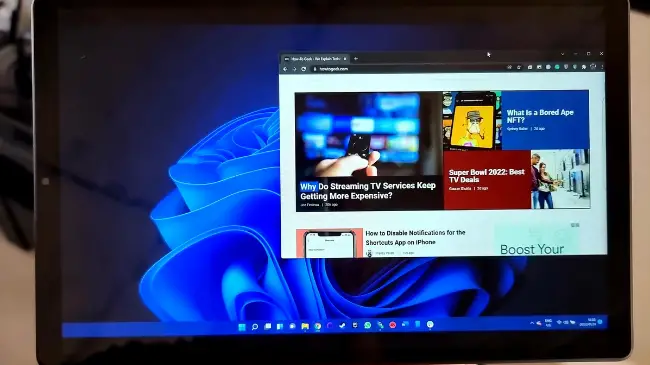
Windows, Linux, macOS 및 기타 데스크톱 운영 체제용으로 설계된 소프트웨어는 Android 태블릿에서 실행할 수 없지만 안정적인 인터넷 연결에 액세스할 수 있다면 문제가 되지 않을 수 있습니다.
노트북을 휴대하는 대신 Android 태블릿의 원격 데스크톱 프로그램을 사용하여 집이나 직장 컴퓨터에 액세스할 수 있습니다. 데스크톱 컴퓨터가 없는 경우 클라우드에서 가상 Windows, Linux 또는 macOS 시스템을 임대하고 태블릿을 통해 액세스할 수 있습니다. 인터넷 연결에 의존하기 때문에 좋은 솔루션은 아닙니다.
그러나 Android 이외의 다른 것이 필요한 프로그램의 기능에 대한 지속적인 관심이 필요하지 않은 경우(예: 데이터마이닝 소프트웨어 또는 3D 렌더러) 이 방법으로 적절한 솔루션을 찾을 수 있습니다.
데스크톱 앱 등가물 찾기
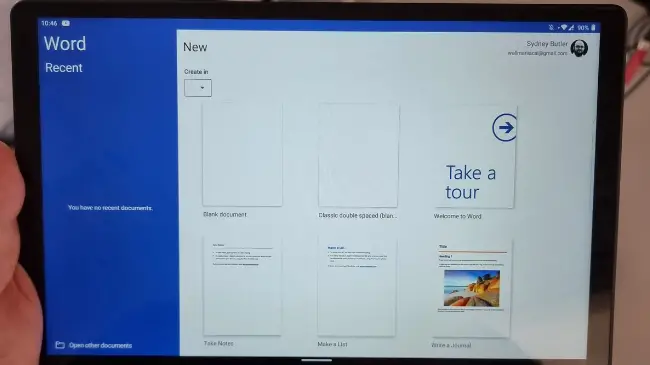
태블릿을 랩톱 대체품으로 사용하는 것으로 원활하게 전환하려면 현재 랩톱을 어떻게 사용하고 있는지 확인해야 합니다. 가장 일반적인 활동은 무엇이며, 어떤 프로그램을 사용하고, 해당 응용 프로그램의 어떤 기능을 사용하며, 하루에 진정으로 필요한 컴퓨터 마력은 얼마입니까?
많은 데스크톱 앱에는 우수한 모바일 버전이 있습니다. 예를 들어 Microsoft Word, Excel 또는 Powerpoint를 사용하는 경우 대부분의 사용자가 필요로 하는 모든 작업을 수행하는 이러한 프로그램의 모바일 버전을 찾을 수 있습니다. 사진 및 비디오 편집은 물론 기타 인기 있는 컴퓨터 작업에서도 마찬가지입니다.
동글 라이프 수락

대부분의 새로운 Android 태블릿에는 USB-C 커넥터와 OTG(On-The-Go) USB 연결 호환성이 있습니다. 이는 태블릿이 USB 호스트로 작동하고 USB 도크, 키보드 및 마우스와 같은 액세서리와 상호 작용할 수 있음을 의미합니다.
노트북 대용으로 사용하려는 경우 이러한 종류의 가제트를 Android 태블릿에 연결하고 싶을 것입니다. Android 태블릿을 구입하기 전에 조사를 수행하기만 하면 됩니다. 태블릿의 USB 포트가 OTG를 지원하거나 도크와 같은 것을 작동하기에 충분한 전력을 제공한다는 보장은 없습니다.
마우스와 키보드 연결
Android에서는 마우스와 키보드를 사용할 수 있습니다. 다른 Bluetooth 주변 장치를 연결하는 것과 동일한 방식으로 Bluetooth를 통해 연결할 수 있습니다. 지침에 따라 마우스 또는 키보드를 페어링 모드로 설정하고 Android의 Bluetooth 메뉴에 있는 액세스 가능한 장치 목록에서 검색하기만 하면 됩니다. 화면 상단에서 Android 셰이드를 아래로 밀어낸 다음 Bluetooth 아이콘을 길게 탭하여 해당 목록에 액세스하기만 하면 됩니다. 사용 가능한 장치는 다음 목록에 표시되어야 합니다.
일부 태블릿에는 동일한 회사 또는 파트너 중 하나에서 제공하는 클립온 키보드와 페어링될 수 있는 독점 키보드 연결이 있습니다. 특정 상황에서 이 키보드는 본질적으로 태블릿을 랩톱의 폼 팩터와 같은 것으로 변환합니다.
통합 키보드와 경우에 따라 터치 패드가 있는 케이스가 있습니다. 평평한 표면에 설치할 필요 없이 노트북의 기울기를 수정할 수 있는 케이스를 선택하는 것이 이상적일 수 있습니다.
Android 멀티태스킹 알아보기
화면을 분할하고 Android 멀티태스킹 기술을 마스터하는 기능은 Android 태블릿을 노트북 대체품으로 활용하려는 경우 필요한 가장 중요한 기술입니다. 다른 회사의 Android 태블릿에는 고유한 런처와 멀티태스킹 기능이 있지만 표준 Android에는 고유한 자연스러운 분할 화면 기능이 있습니다.
너무 다양하기 때문에 보편적인 지침을 제공할 수는 없지만 정보는 사용자 설명서에 있거나 짧은 Google 검색 거리에 있어야 합니다.
데스크탑 모드 사용(사용 가능한 경우)
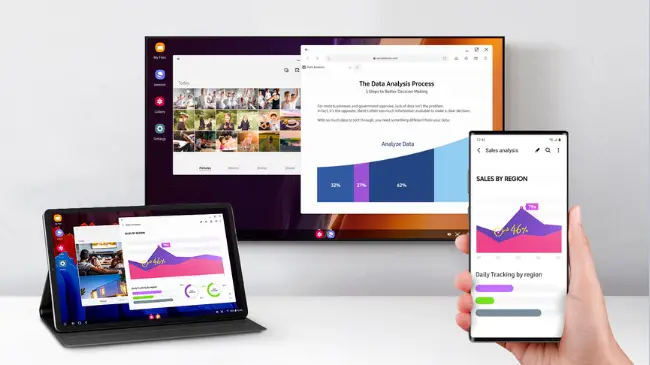
"데스크톱 모드"가 있는 태블릿은 macOS 또는 Windows와 유사하고 마우스 및 키보드와 함께 사용하기 더 간단한 대체 사용자 인터페이스를 제공합니다. 이것은 노트북과 같은 경험을 원하는 경우 찾을 수 있는 훌륭한 기능입니다.
오랫동안 Android 10 및 11 개발자 모드에 기능의 베타 버전이 숨겨져 있는 표준 Android의 "데스크톱 모드"에 대한 속삭임이 있었습니다. 모든 Android 태블릿에 기본 데스크톱 모드가 있는 것은 아니지만 여러 제조업체에서 자체 데스크톱 모드를 만들었습니다.
가장 잘 알려진 예로는 Samsung의 DeX 소프트웨어가 있습니다. 이 소프트웨어는 Samsung Android 휴대폰이나 태블릿을 완전한 데스크톱 PC처럼 바꿔줍니다. Lenovo는 창 관리가 없는 기본 데스크탑 모델인 "생산성 모드"라는 기능을 제공합니다.
데스크톱 모드 옵션이 없는 Android 태블릿이 있는 경우 Google Play 스토어로 이동하여 지원되는 애플리케이션 중 하나를 다운로드할 수 있습니다. 모두 이상적이지는 않지만 모두 시도해 볼 가치가 있습니다.
2-in-1 컴퓨터를 고려하십시오
태블릿 폼 팩터가 마음에 들면 Android(또는 iOS) 스마트폰이 있어야 합니까? 시중에 나와 있는 많은 2-in-1 노트북은 노트북과 동일한 소프트웨어를 실행하지만 노트북과 태블릿 모드 간에 쉽게 전환할 수 있습니다. 키보드를 변환하거나 제거하여 이 작업을 수행합니다. 설명을 읽고 이러한 적응형 컴퓨터에 대해 자세히 알아보십시오.